目录
前言
Windows升级到版本10之后,自动更新似乎再也无法关闭,官方至提供延迟更新选项,到最后期限就会强制自动更新,尝试过各种方法后,终于找到让Windows10“不闹腾”的一套有效的组合拳。
提示:Windows使用环境各不相同,可能有与各位的实际情况有所出入,本文提供的方法仅供参考。
一、禁用Windows Update服务
1.打开“服务”
按下win+R,打开运行对话框,输入“services.msc”打开服务管理器。
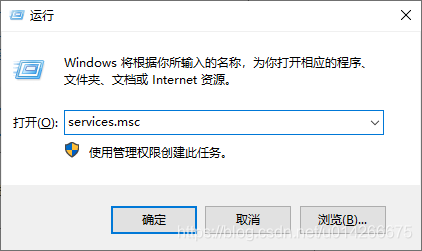
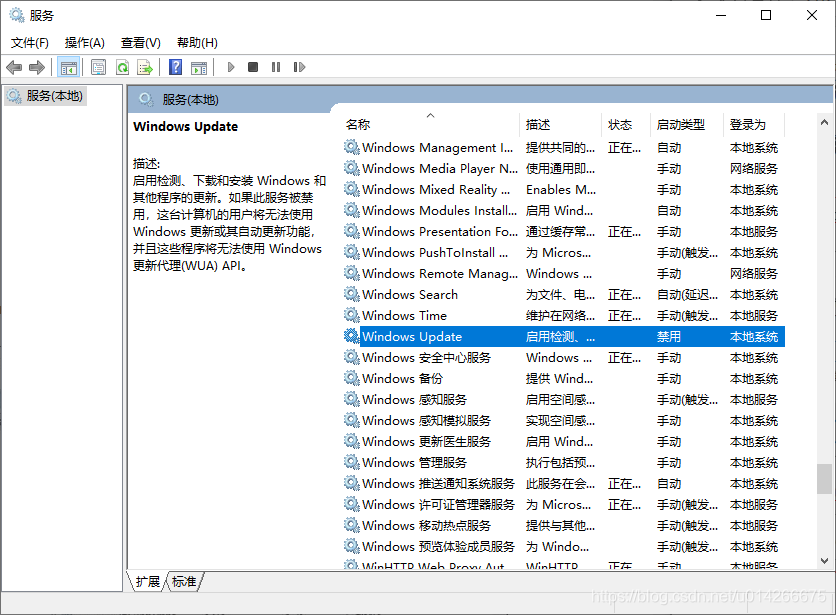
2.禁用更新相关服务
找到“Windows Update”项,双击或右键”属性“进入。
- 在“常规"标签页将“启动类型”设为“禁用”并”应用“
- 在”恢复“标签页将三项失败全部设置为”无操作并“应用”
- 最后点击”确定“

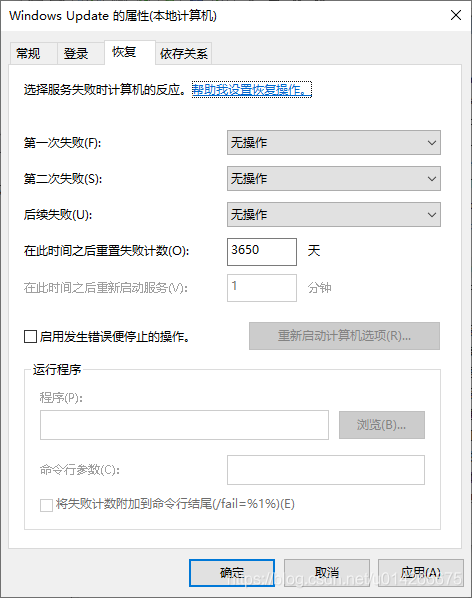
二、关闭Windows Update组策略
1.打开“组策略”
按下win+R,打开运行对话框,输入“gpedit.msc”打开组策略管理器。
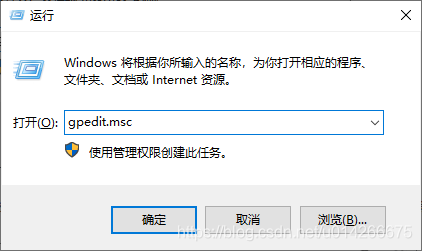
2.关闭自动更新相关组策略
在组策略编辑器中,依次展开 计算机配置→管理模板→Windows组件→Windows更新
- 找到“配置自动更新”项,右键“编辑”,配置“已禁用”,点击“应用”后“确定”。
- 找到”删除使用所有Windows更新功能的访问权限“项,右键“编辑”,配置“已启用”,点击“应用”后“确定”。
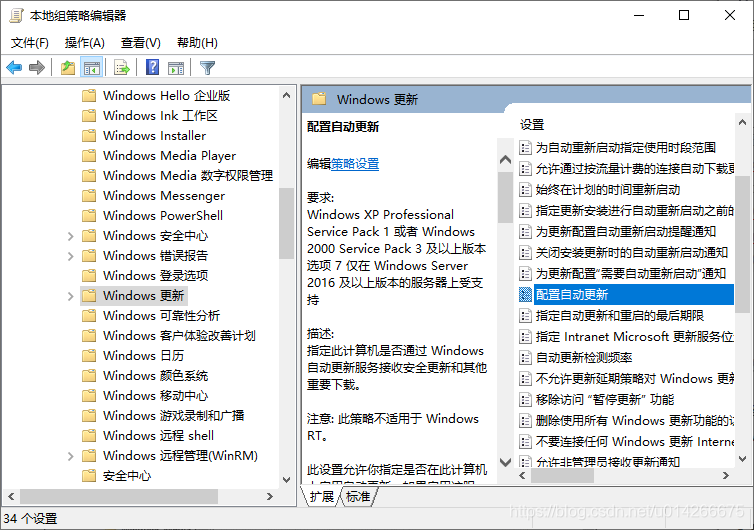
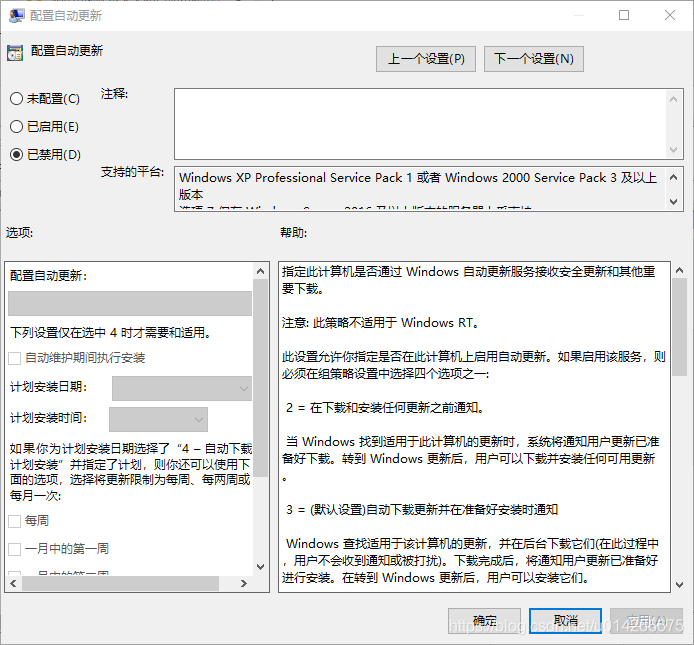
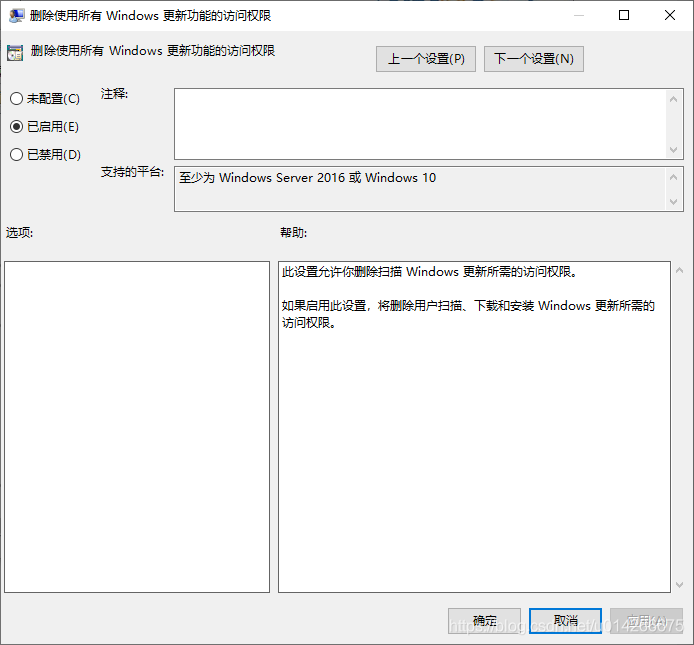
三、禁用Windows Update任务计划
1.打开“任务计划”
按下win+R,打开运行对话框,输入“taskschd.msc”打开任务计划管理器。
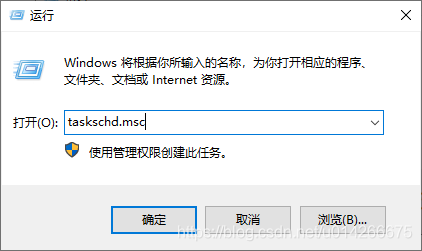
2.禁用自动更新相关任务计划
在任务计划程序中,依次展开 任务计划程序库→Microsoft→Windows→WindowsUpdate
- 找到“Scheduled Start”项,右键“禁用”。如果还有其他项,全部禁用。
提示:在任务计划程序库→Microsoft→Office下可以找到与Office自动更新相关项,可以一并关闭。
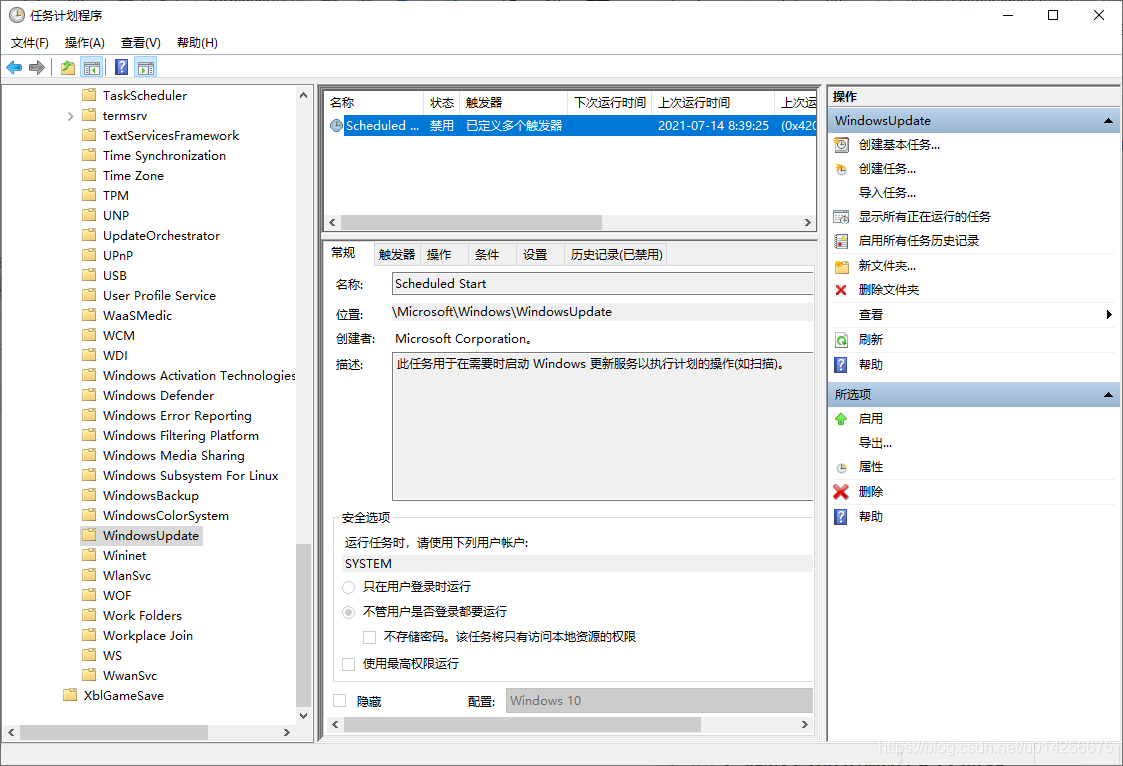
四、修改Windows Update注册表
1.打开“注册表”
按下win+R,打开运行对话框,输入“regedit”打开任务计划管理器。
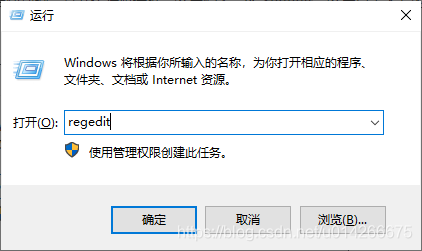
2.修改自动更新相关注册表
在注册表设置中,找到并定位到
[HKEY_LOCAL_MACHINE\SYSTEM\CurrentControlSet\Services\UsoSvc]。
- 在右侧找到“Start”键,右键“修改”,基数为十六进制,把数值数据改为“4”,然后点击“确定”保存数据。
- 在右侧找到“FailureActions”键,右键“修改”,基数为二进制,把“00000010”行和“00000018”行左数第5个数值由“01”改为“00”,然后点击“确定”保存数据。
(提示:删除时,将光标放在二进制数值的左侧按一次Delete就可以删掉一个数值,删的时候注意下每行数值个数,不要删多了改变了数值总数。)
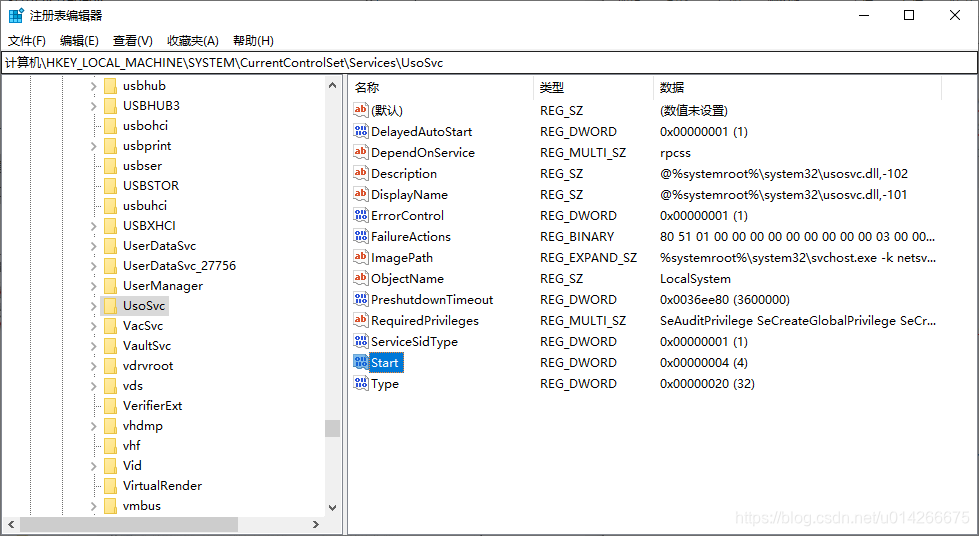
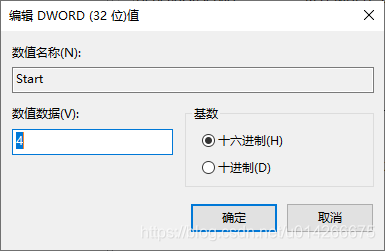
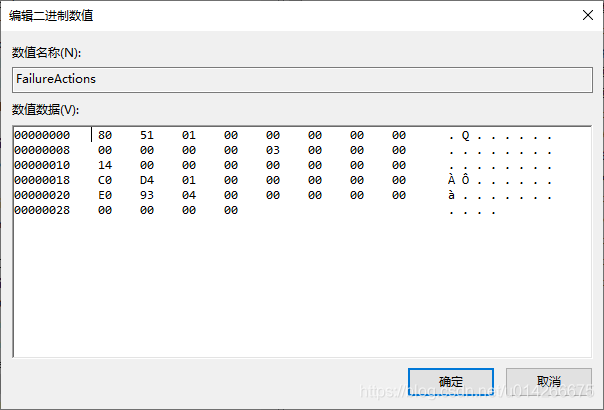
总结
很多时候参照网上教程设置后并没有达到彻底关闭Win10自动更新的效果,是因为服务、组策略、计划任务、注册表这四个方面需要同时设置,否则系统相关配置又会自动将Windows Update打开。关闭Windows自动更新功能,也意味着不再接受新的安全补丁,所以一定要注意选择合适的软件或方法保护电脑数据安全。